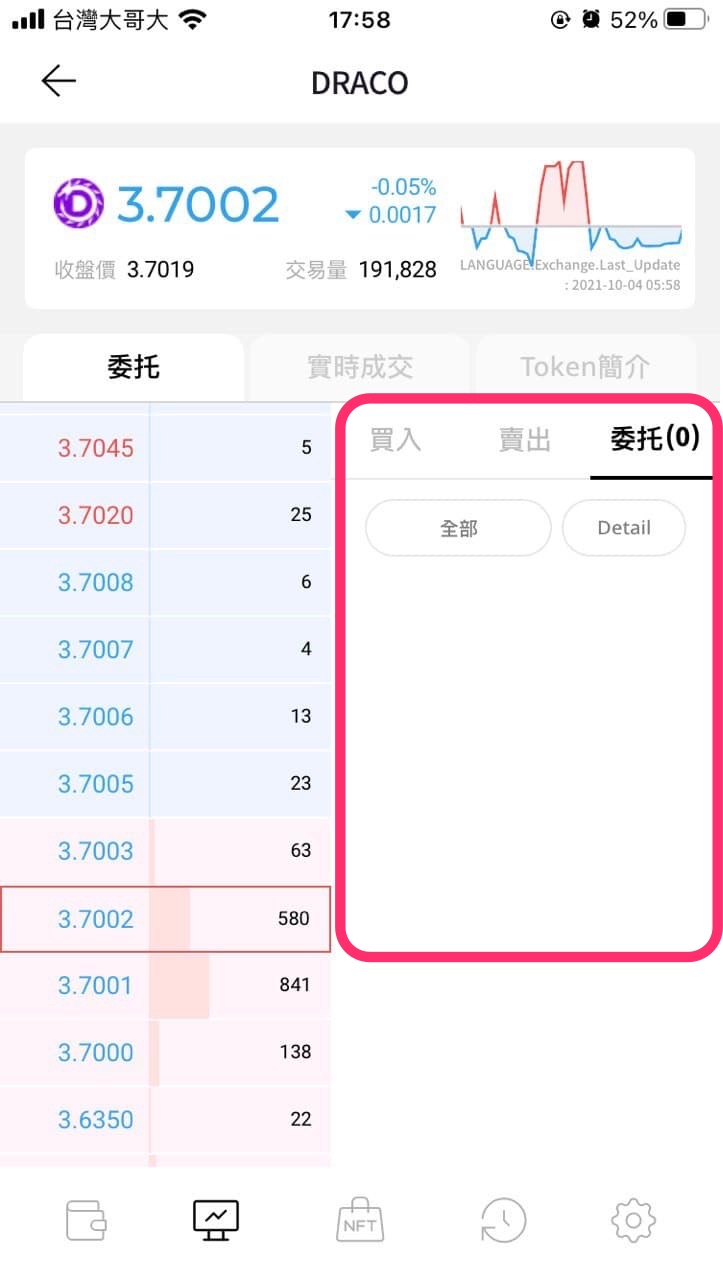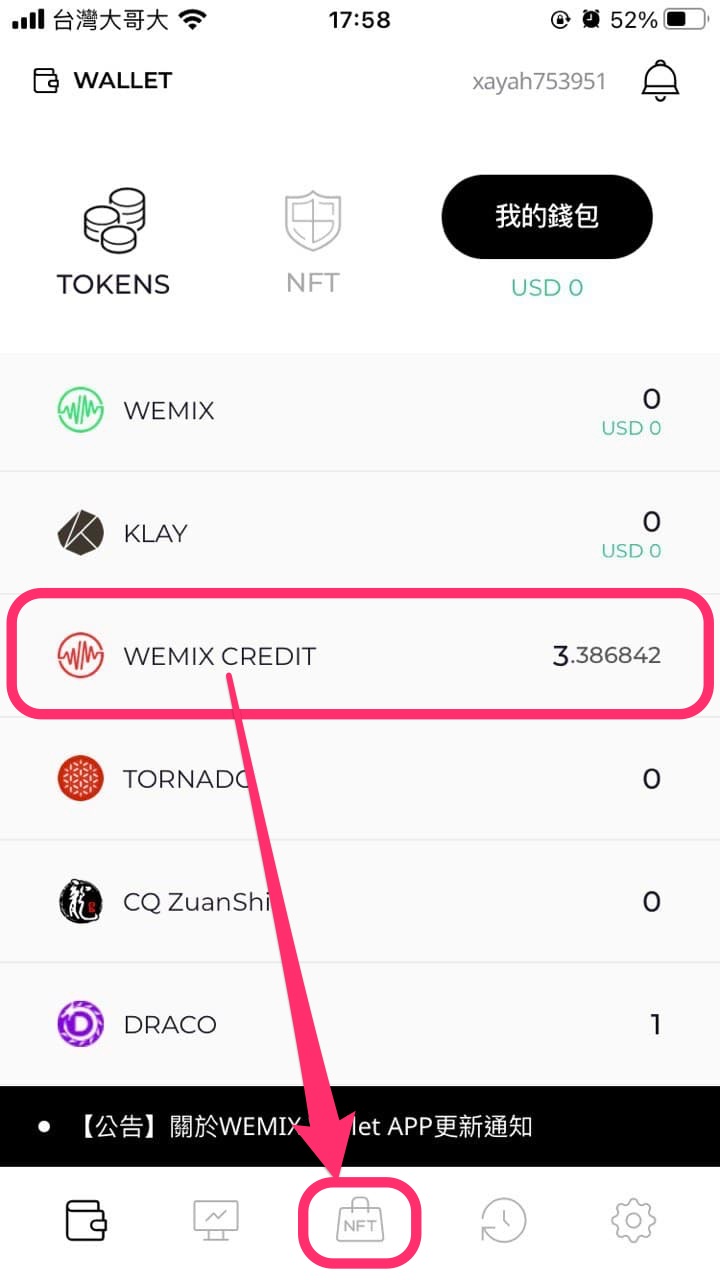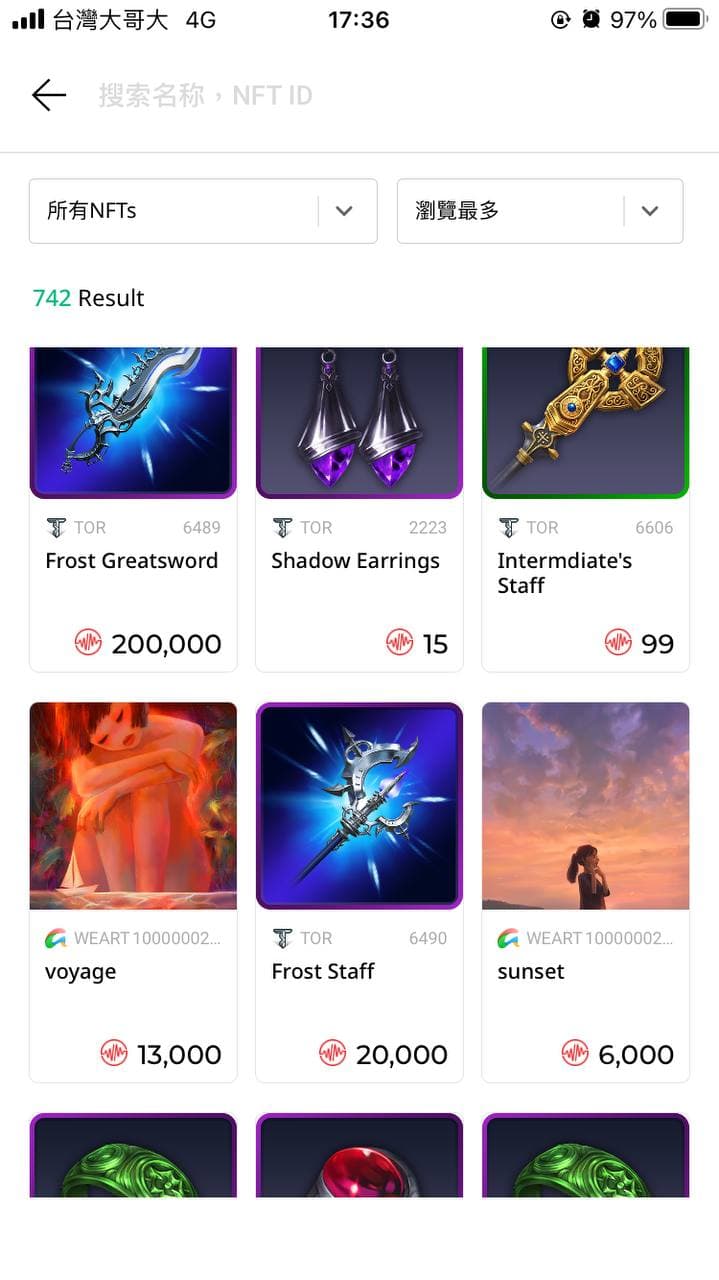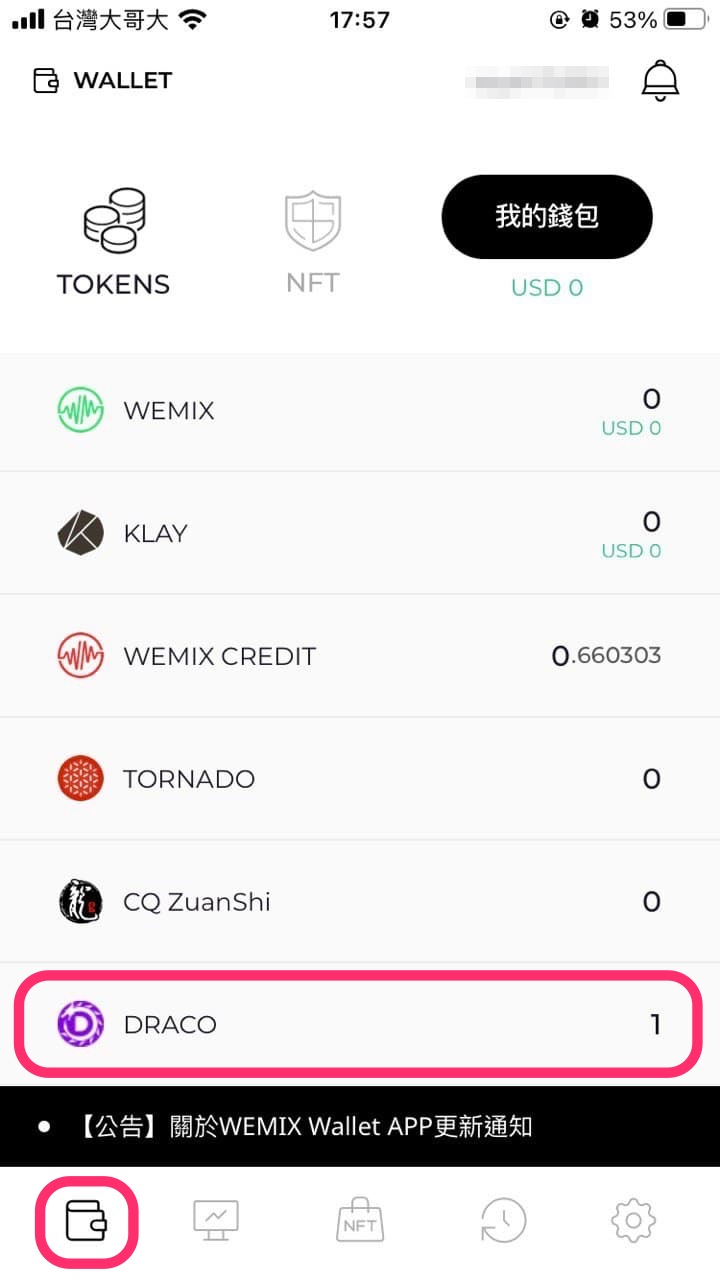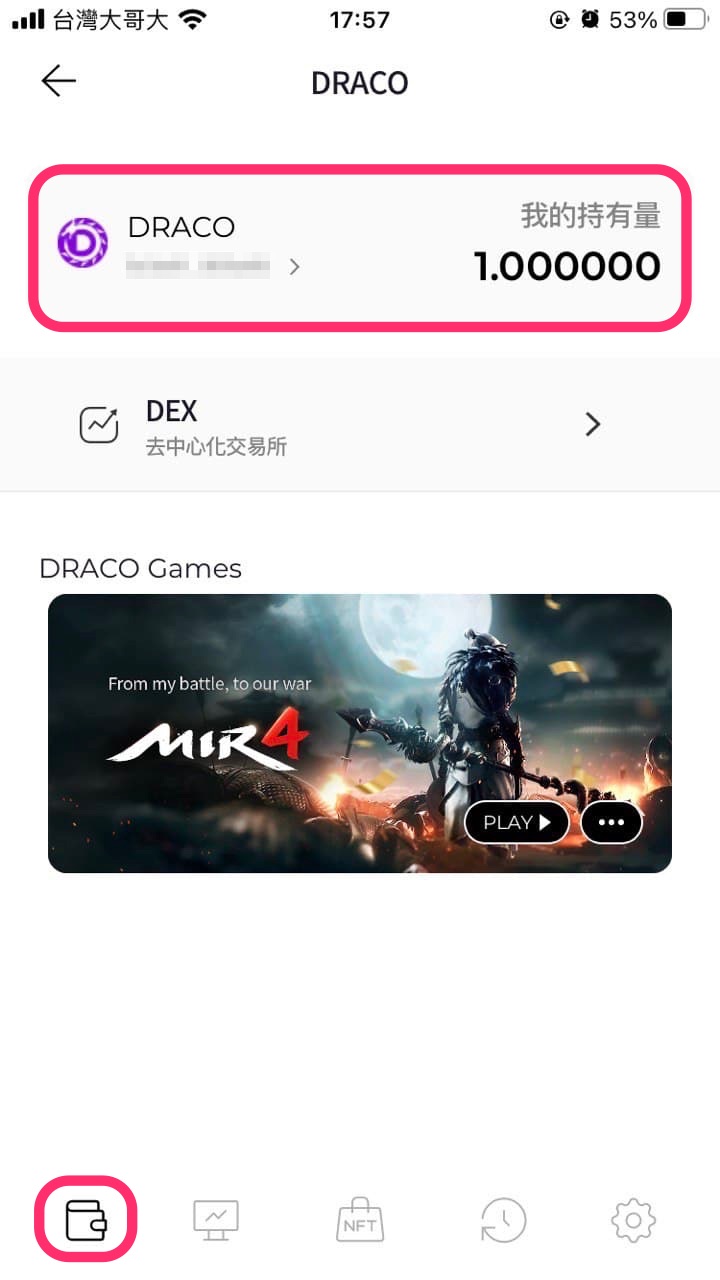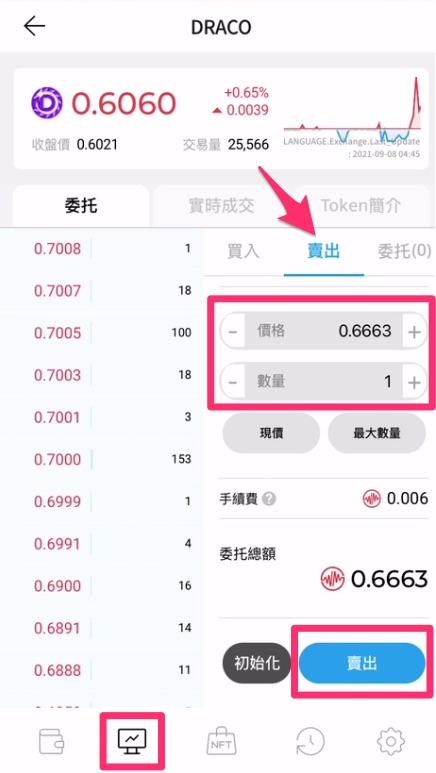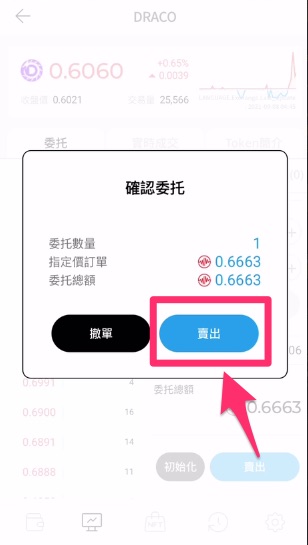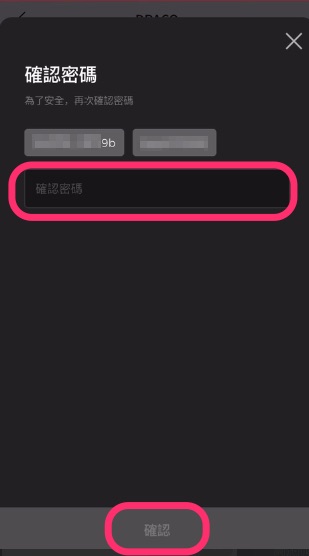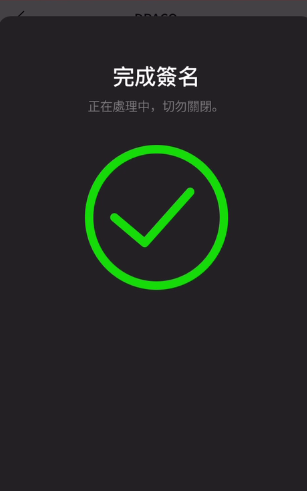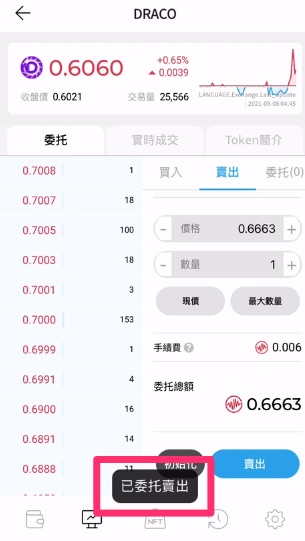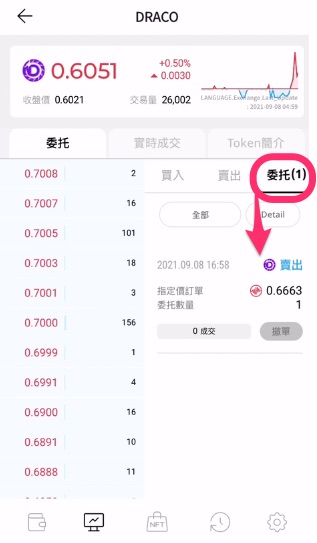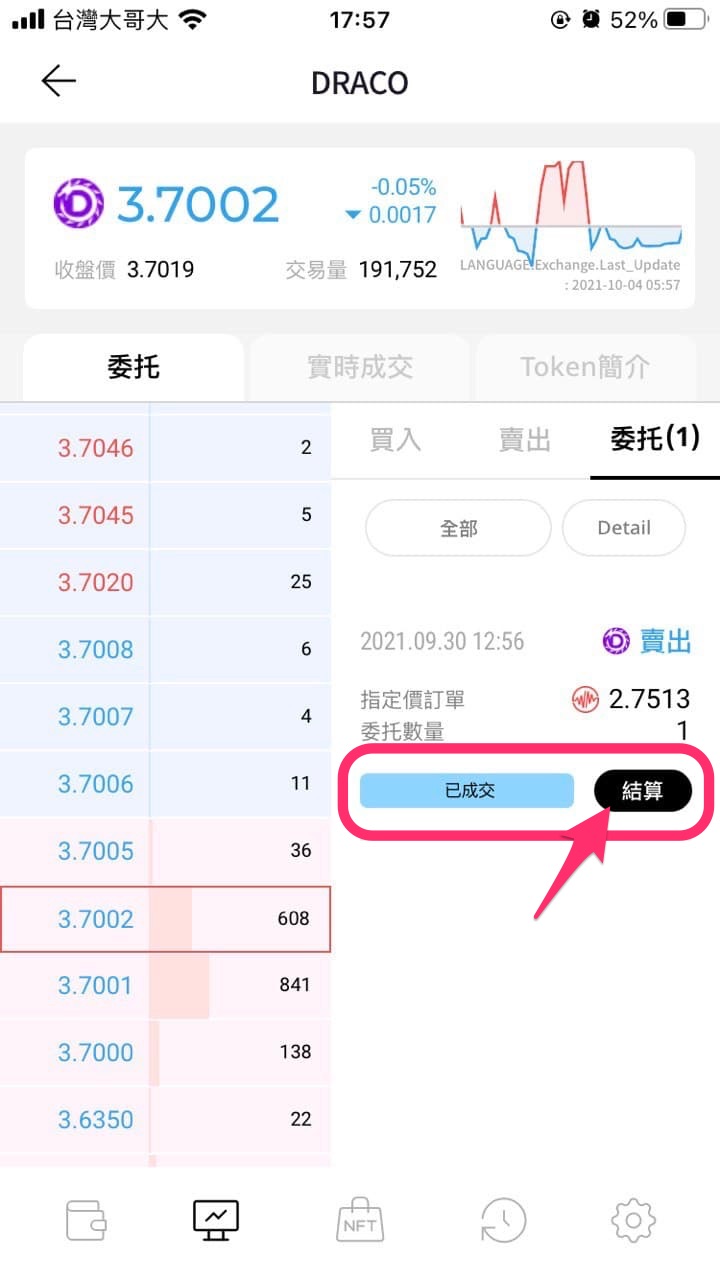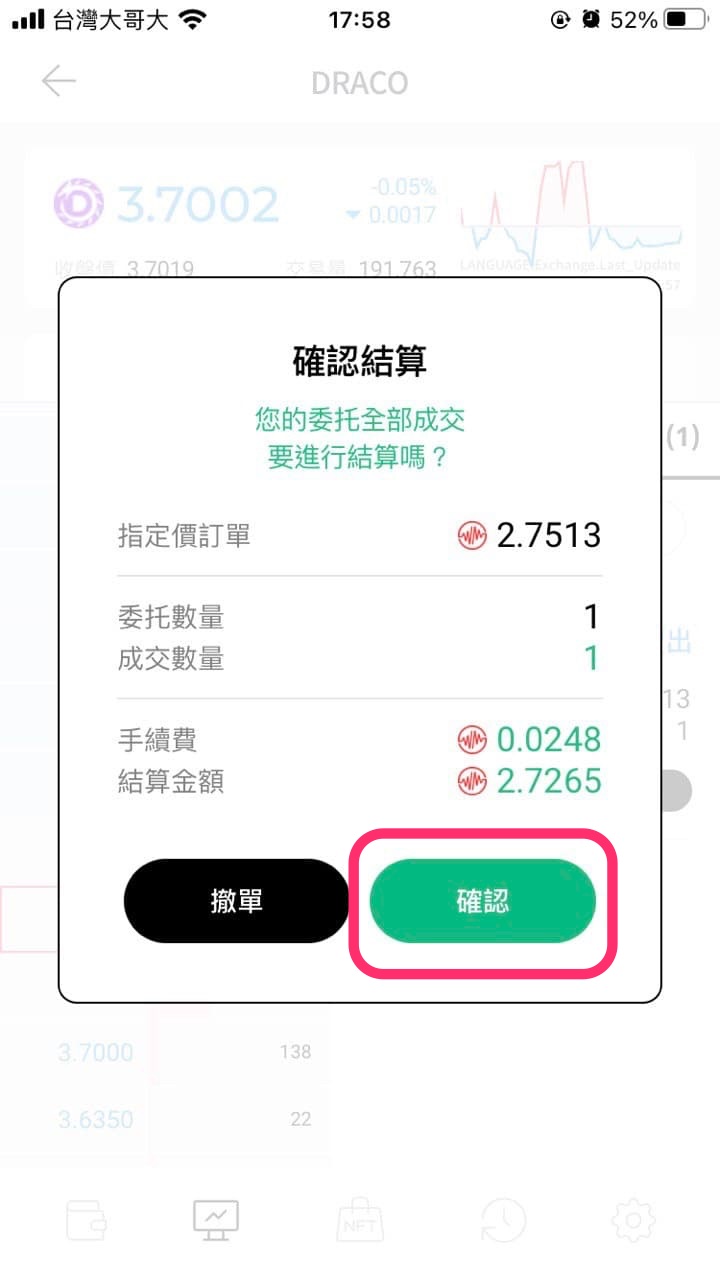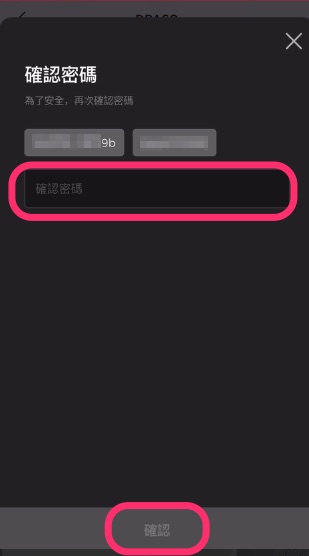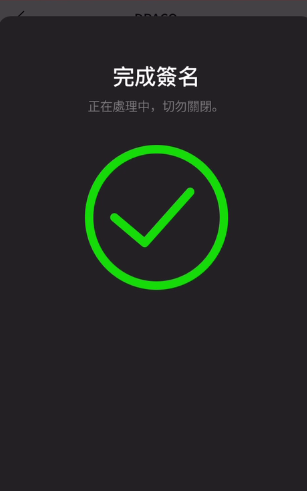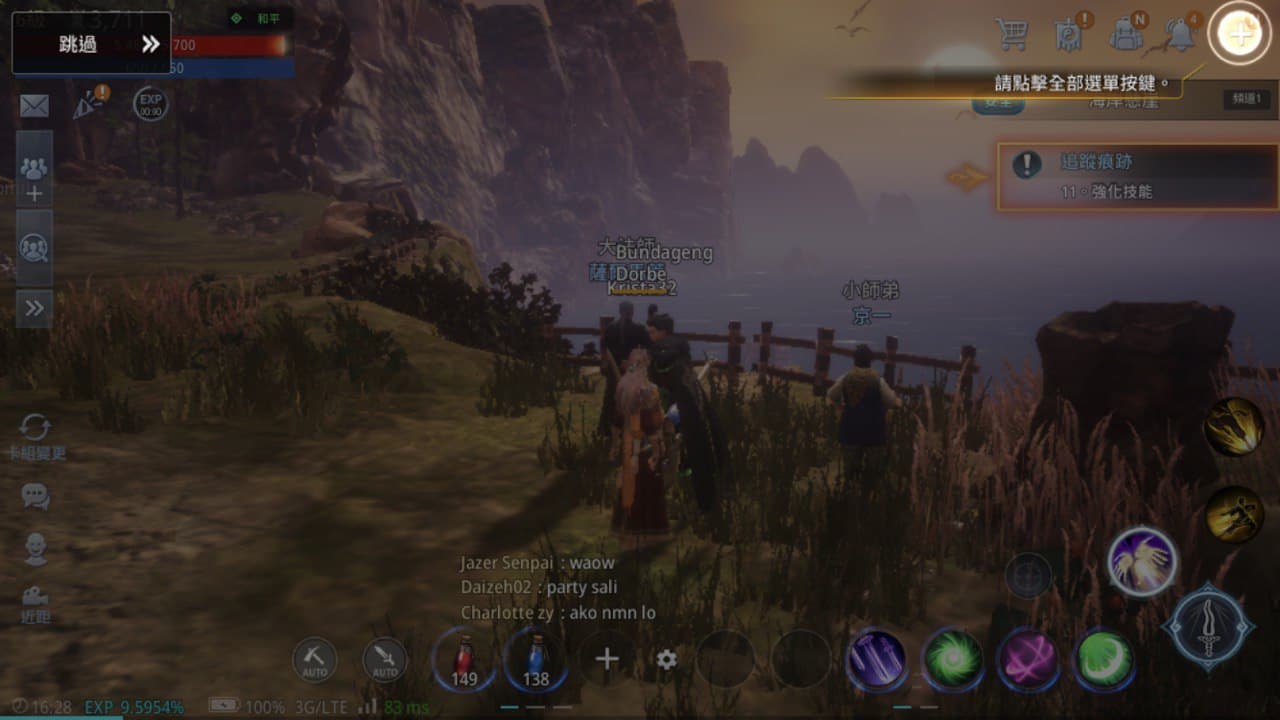
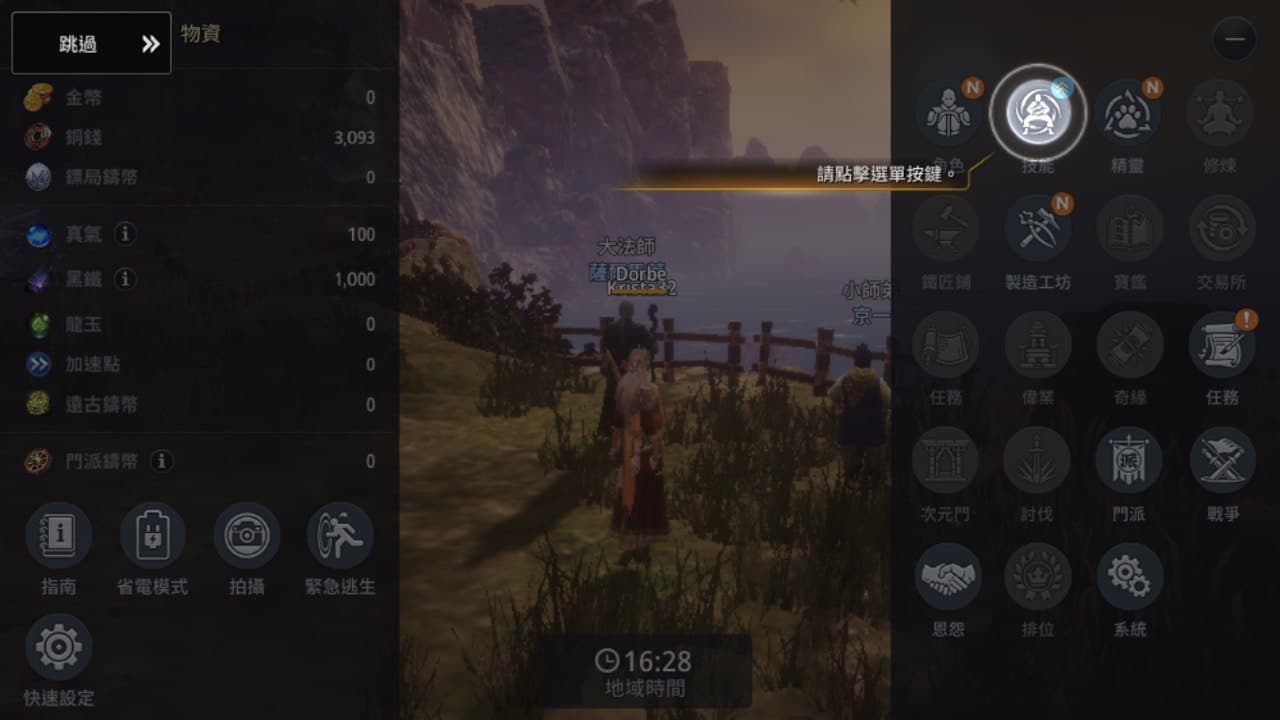
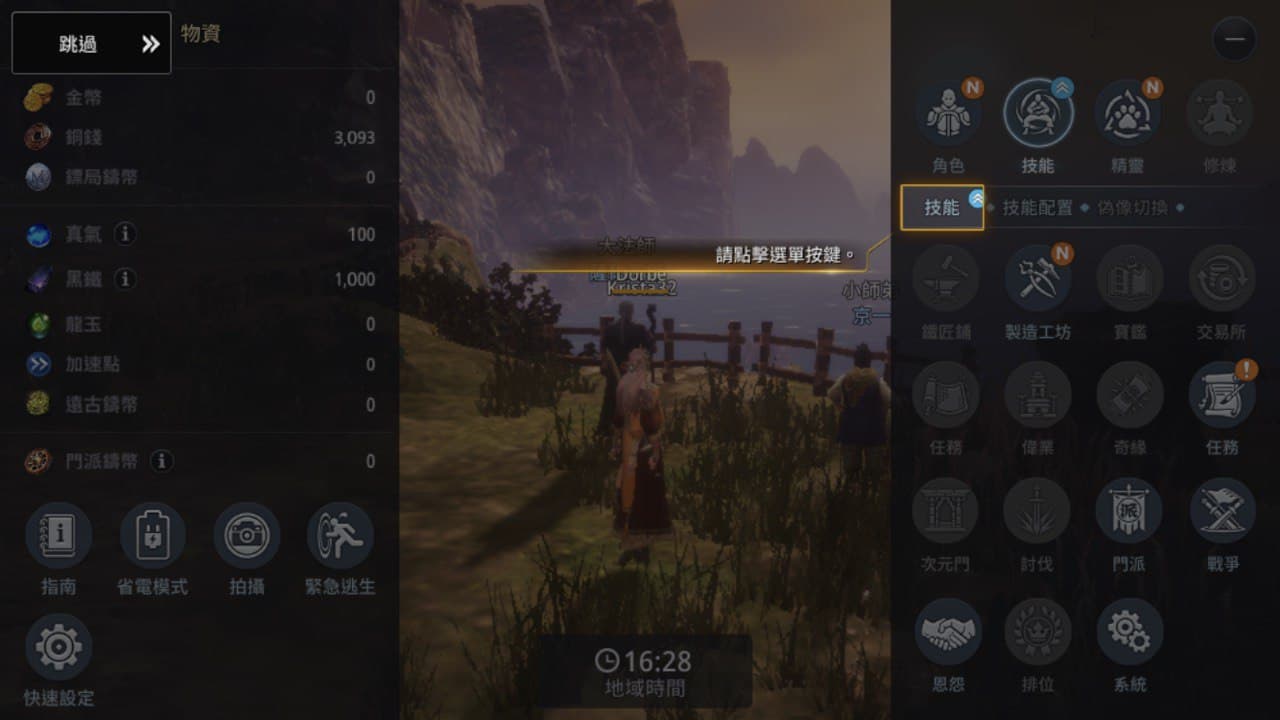
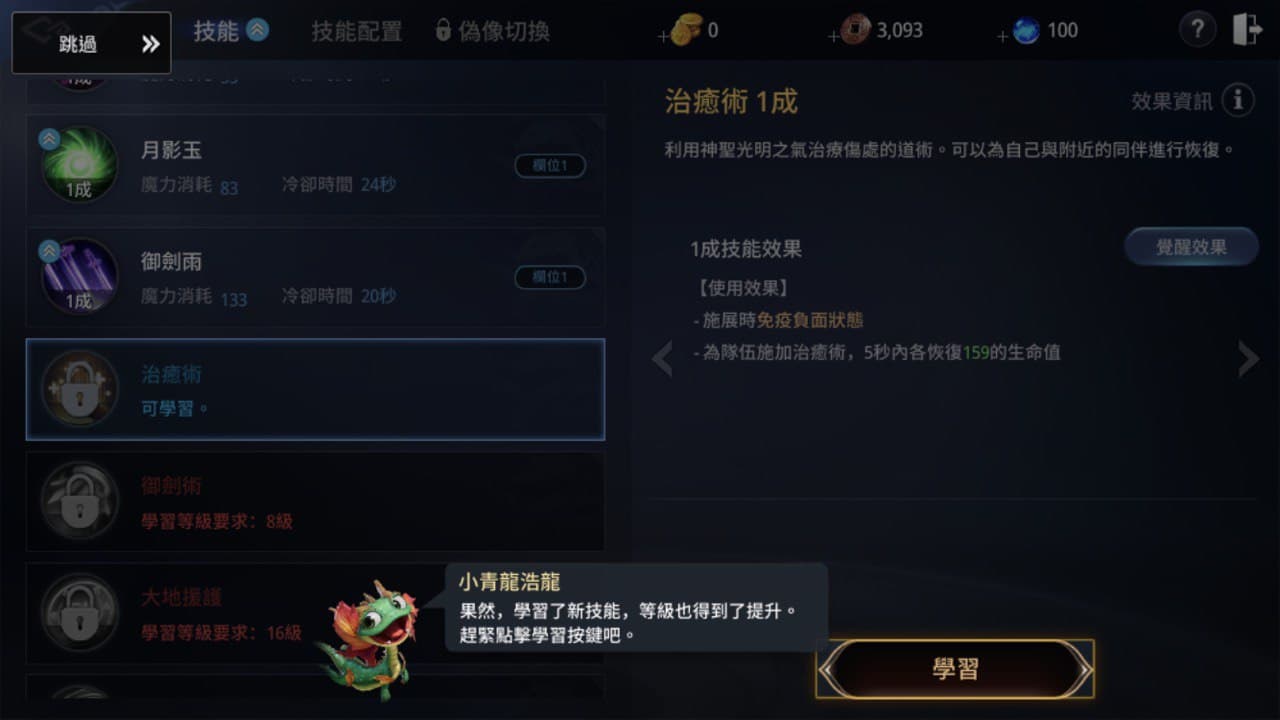
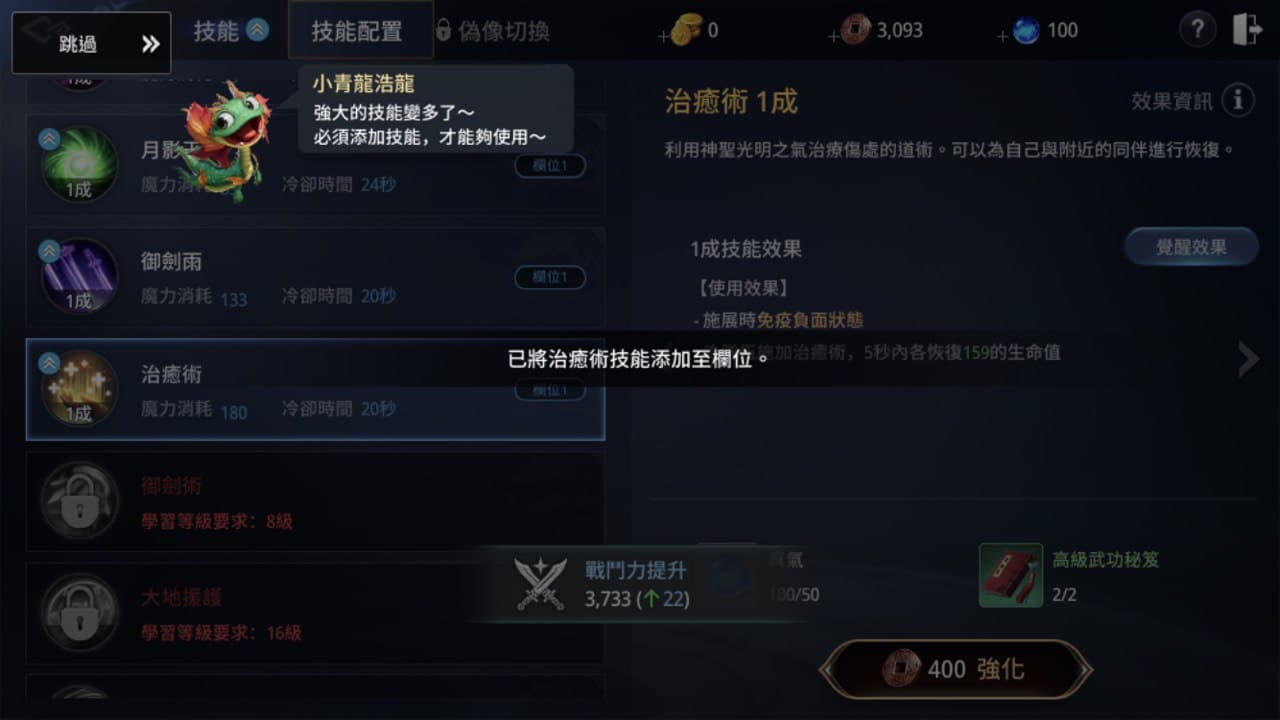
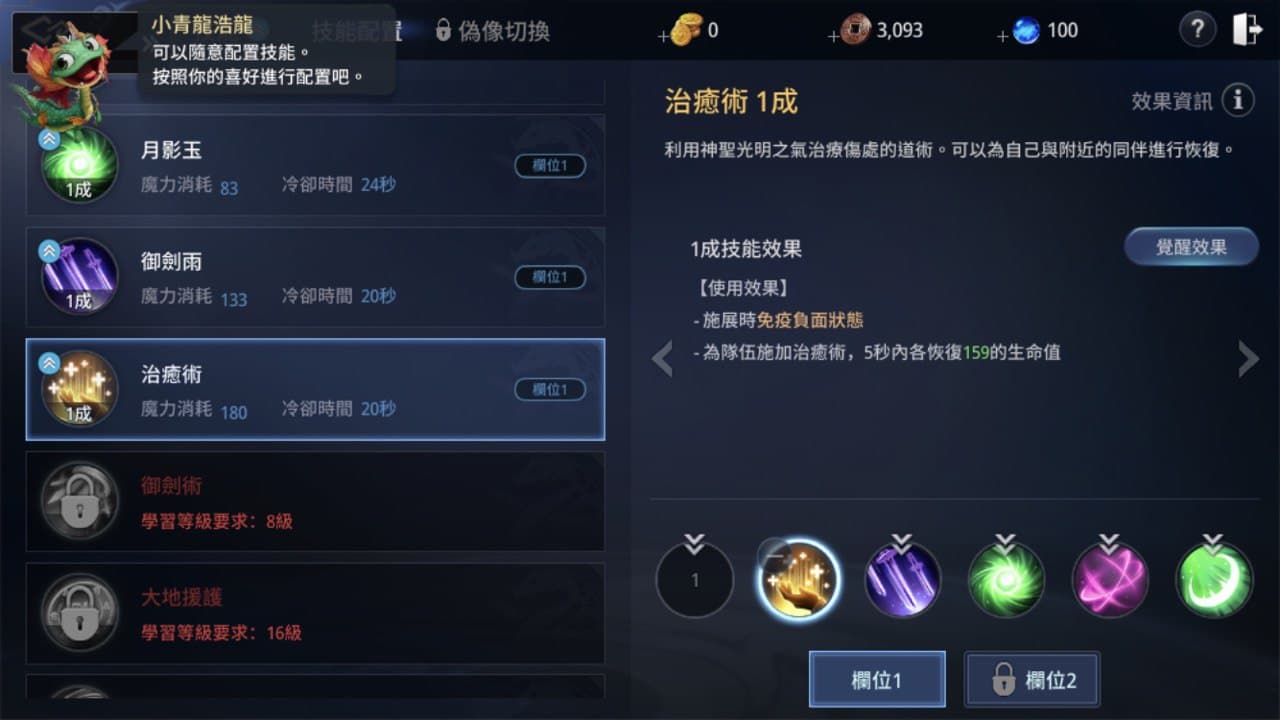
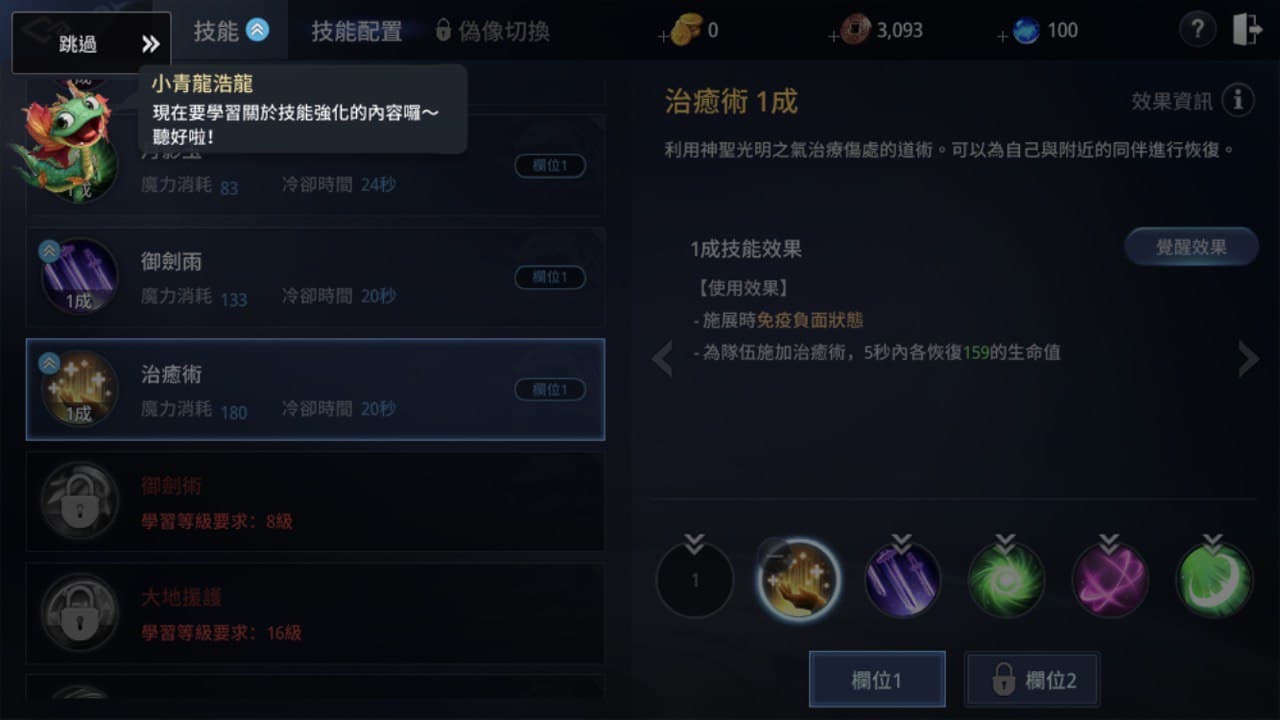
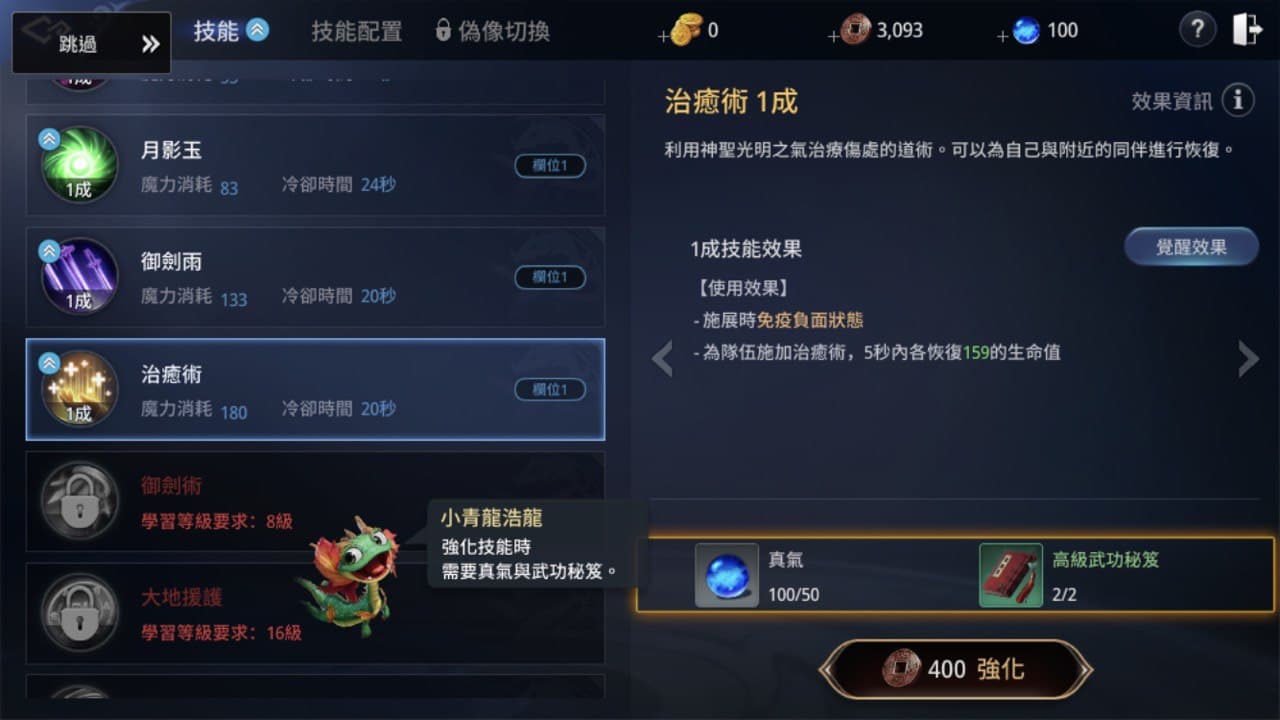
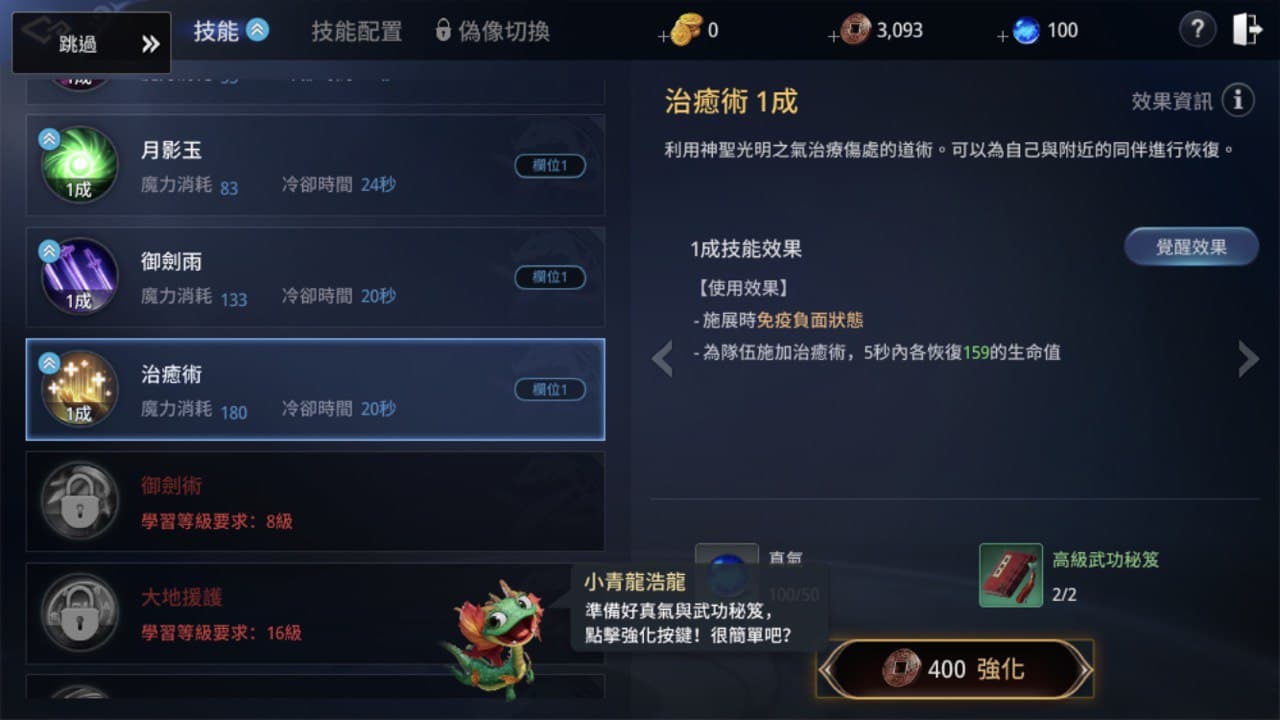
【 傳奇4 】遊戲下載 Steam 安裝教學 影片圖文解說
1. 開啟 Steam 遊戲大廳視窗,左上角搜尋遊戲「Mira4」找到遊戲,點擊「安裝」
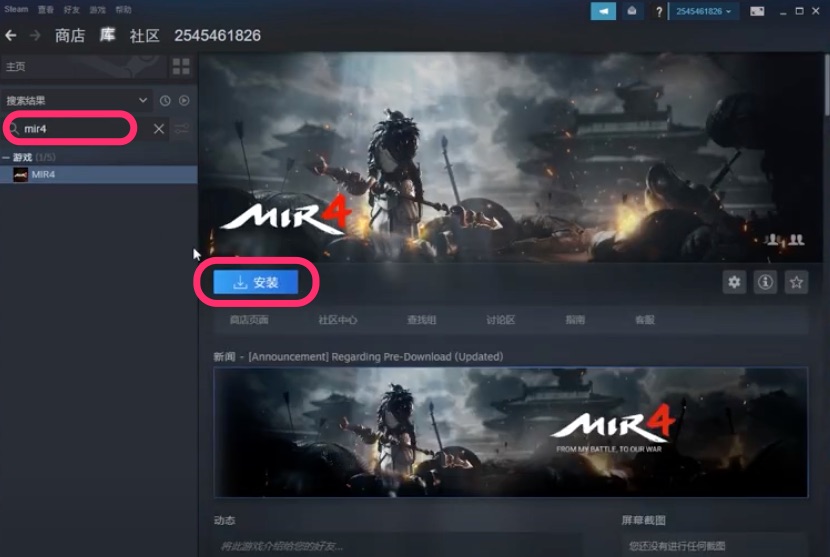
2. 點擊下一步
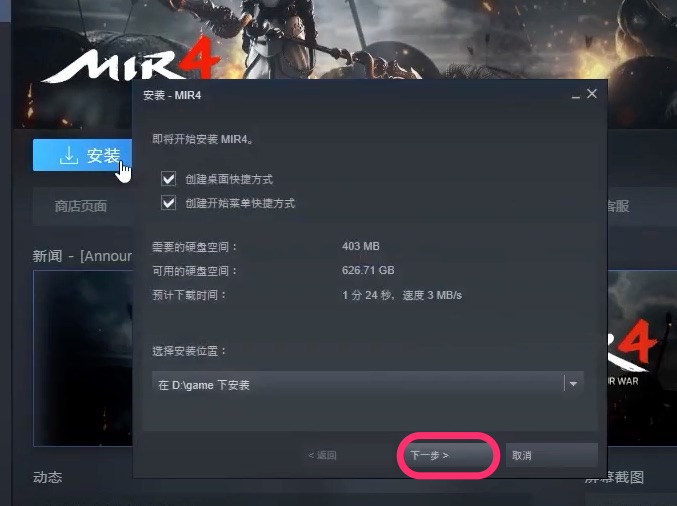
3. 選擇「語系」並且同意繼續
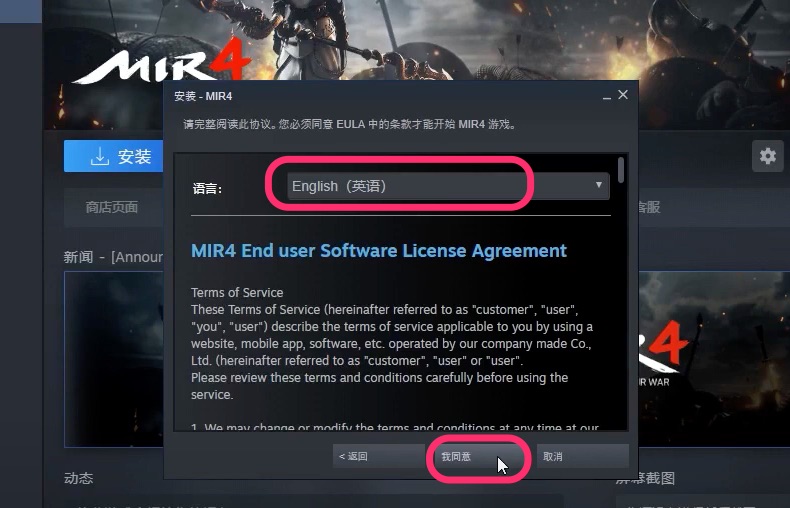
4. 點擊完成,成功安裝
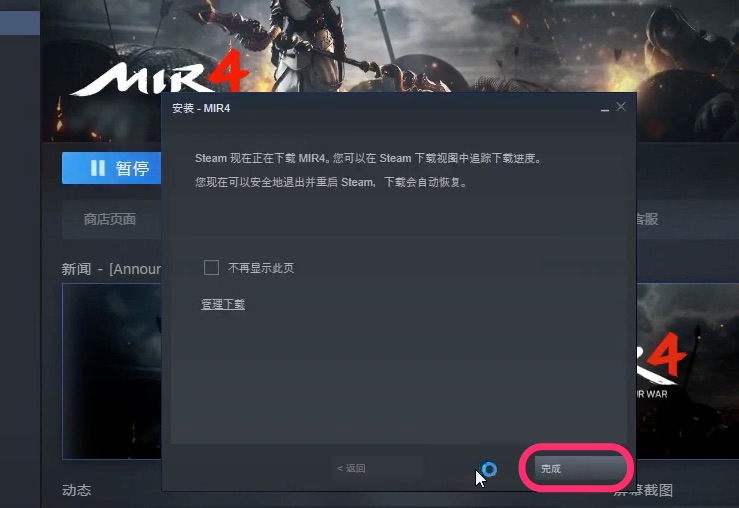
5. 點擊「開始遊戲」
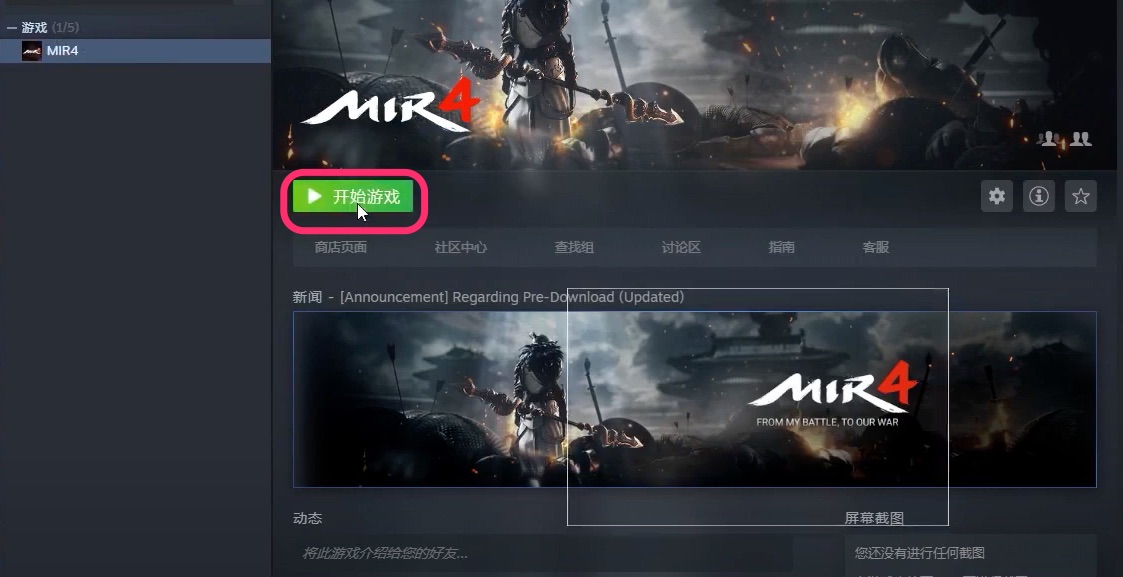
6. 進入遊戲內,點擊「開始遊戲」

7. 下載補丁,點擊「確認」
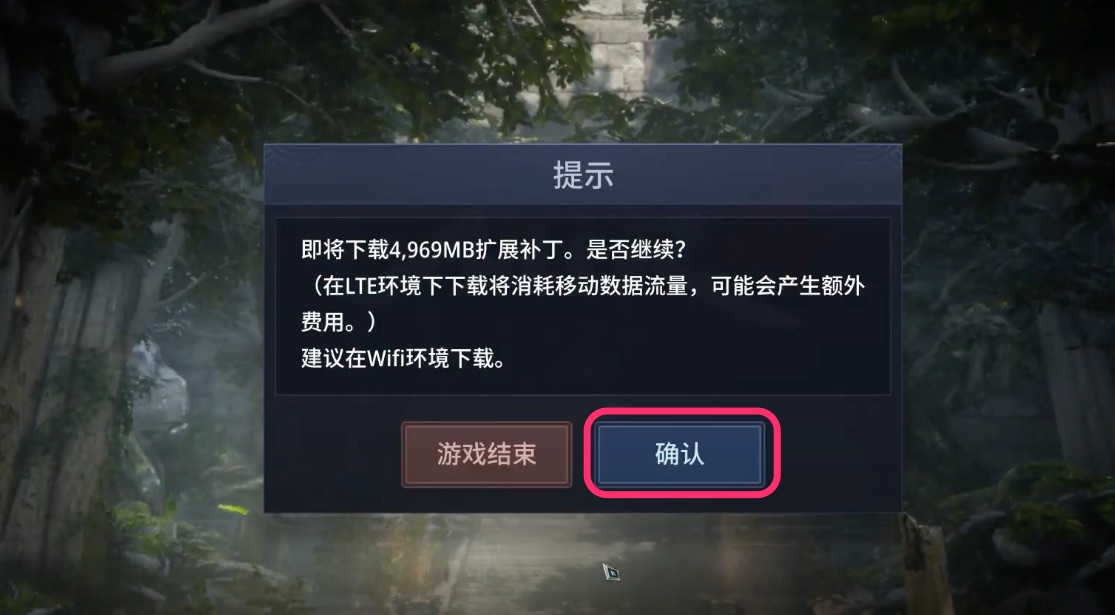
8. 等待補丁下載至100%
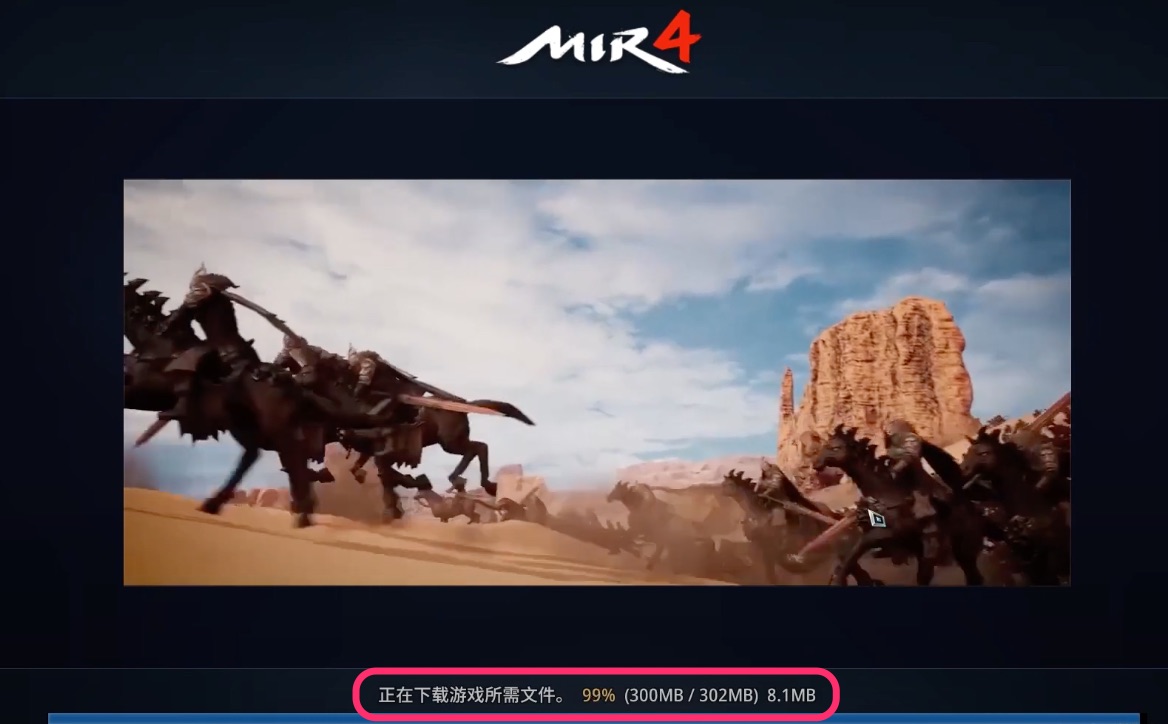
9. 遊戲登入角色前,需綁定 Mail 帳號
( 當前 1.6.7 版本已無遊客帳號登入,所以需找以下任意資訊綁定 )
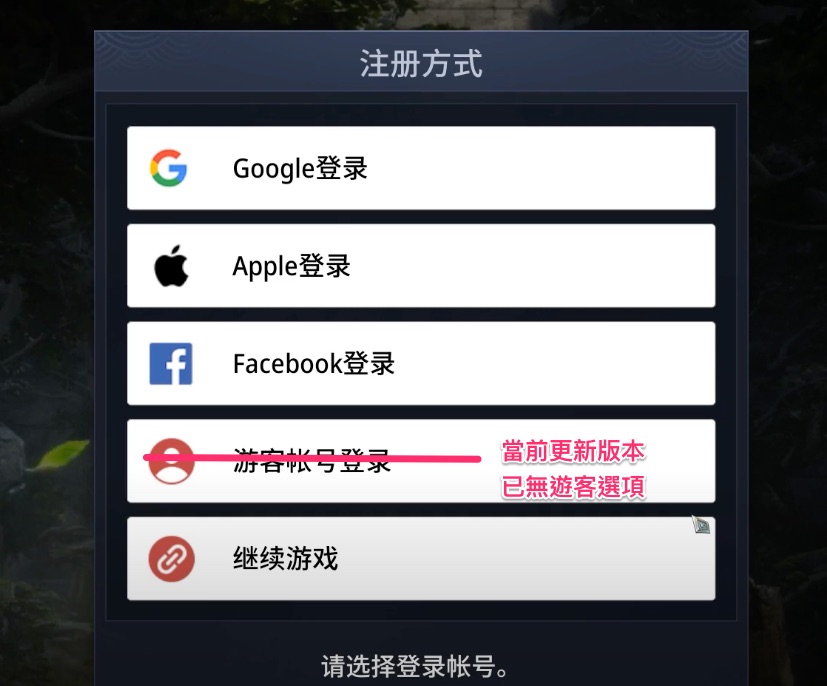
10. 同意條款勾選後,點擊「同意」
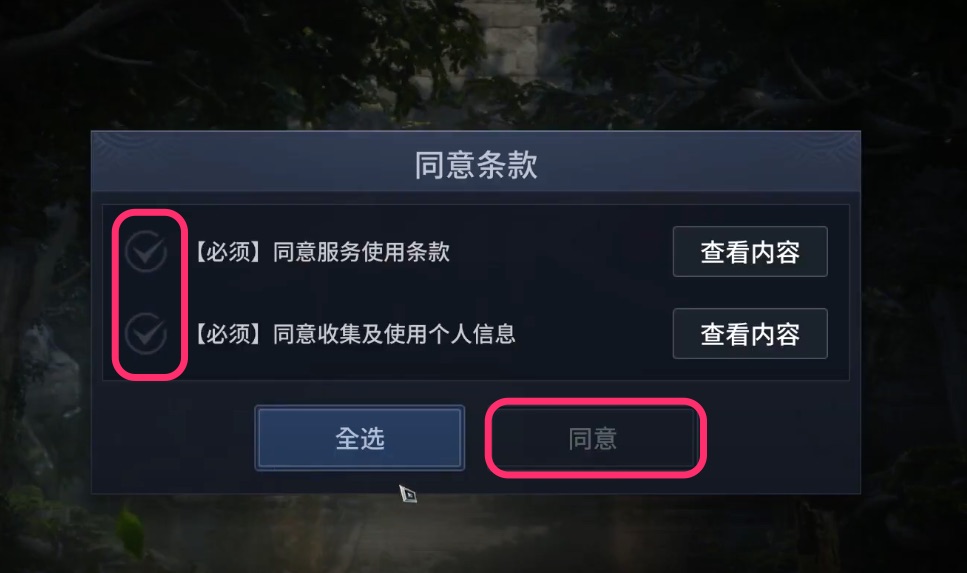
11. 同意條款彈窗,點擊「確認」
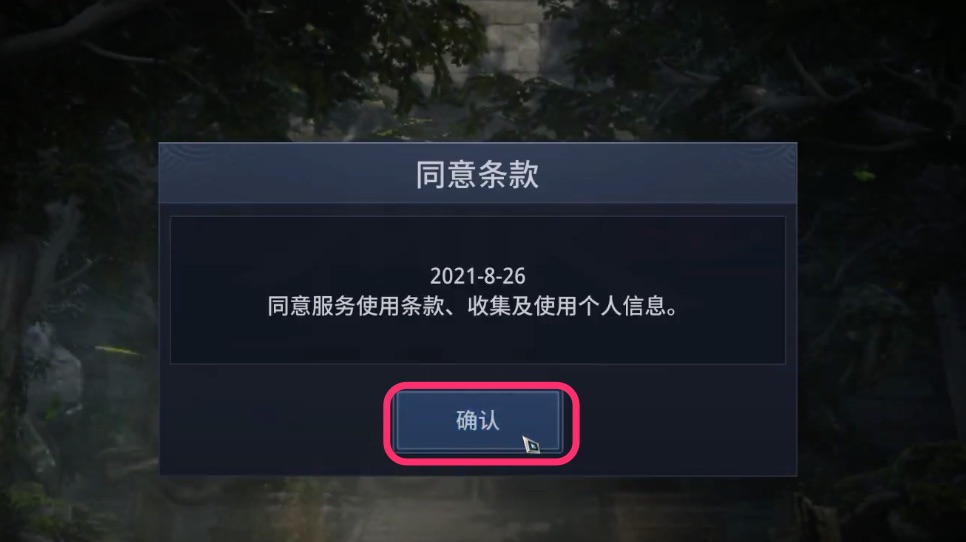
12. 遊戲顯示登入前主畫面,選擇正下方點擊「更改伺服器」

13. 先選擇左方國家區域,再選該地區內伺服器
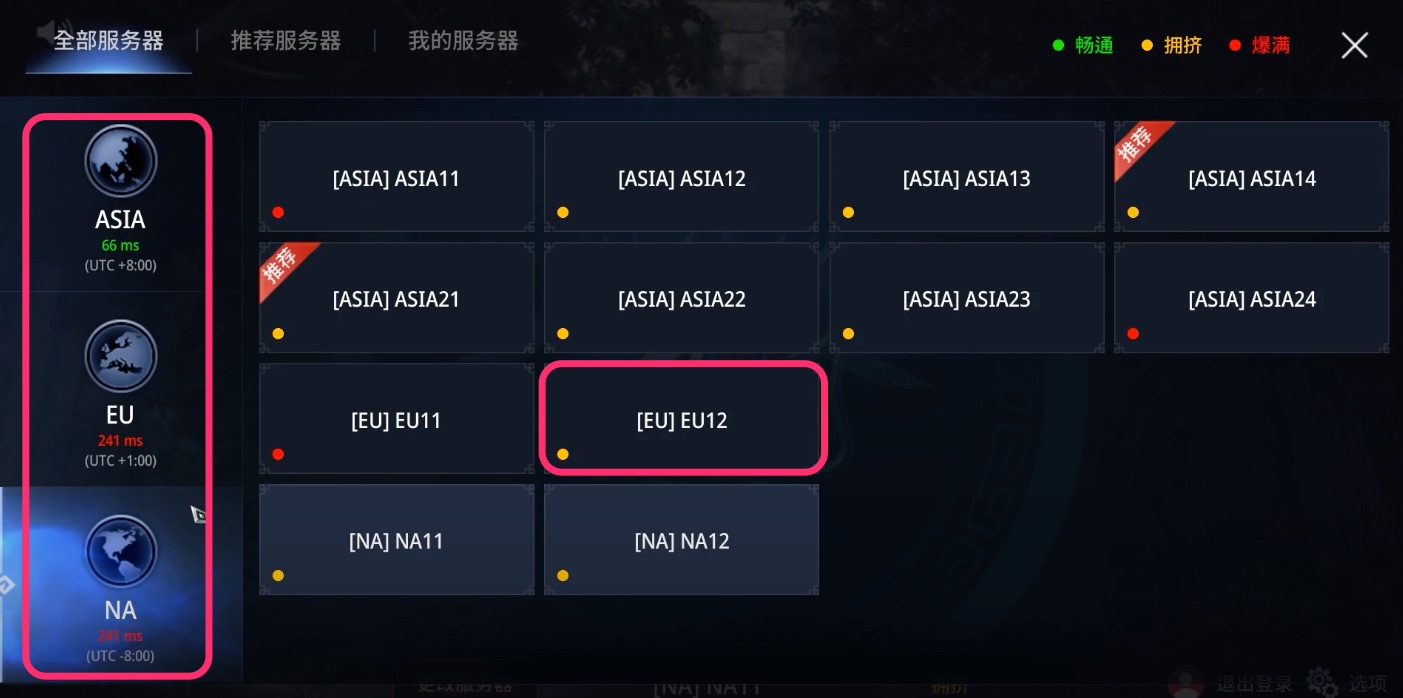
14. 若選擇服務器連線狀態「非順暢 (綠色)」,即顯示以下提示,可點擊「選擇」忽略
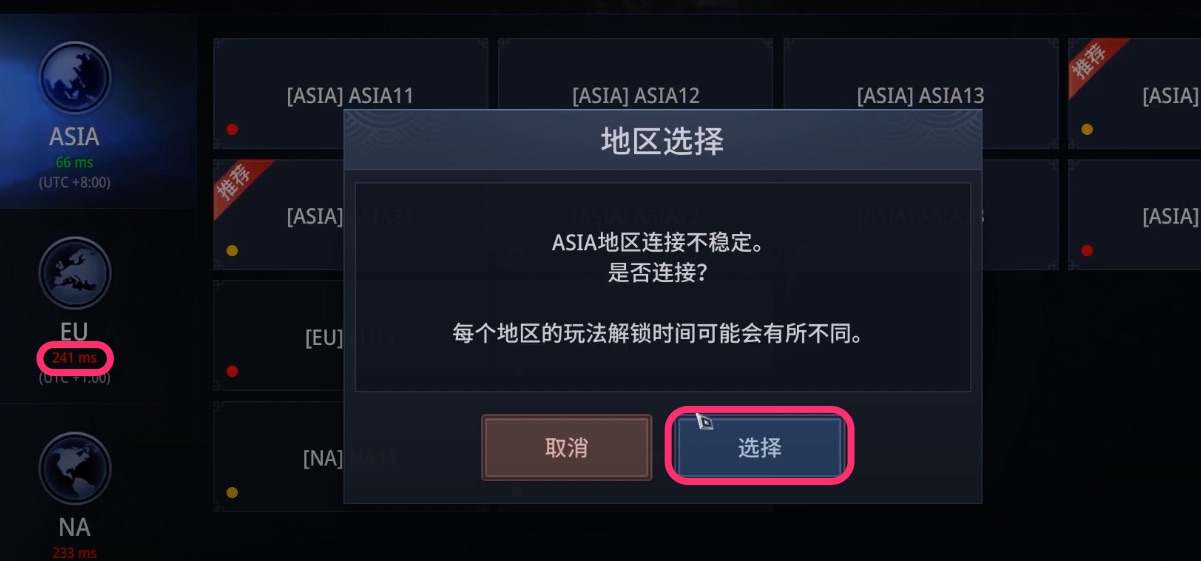
15. 進入職業選擇畫面,共五種職業
(已更新「弩弓手」職業,物理遠攻)

16. 進入捏臉面部細節調整
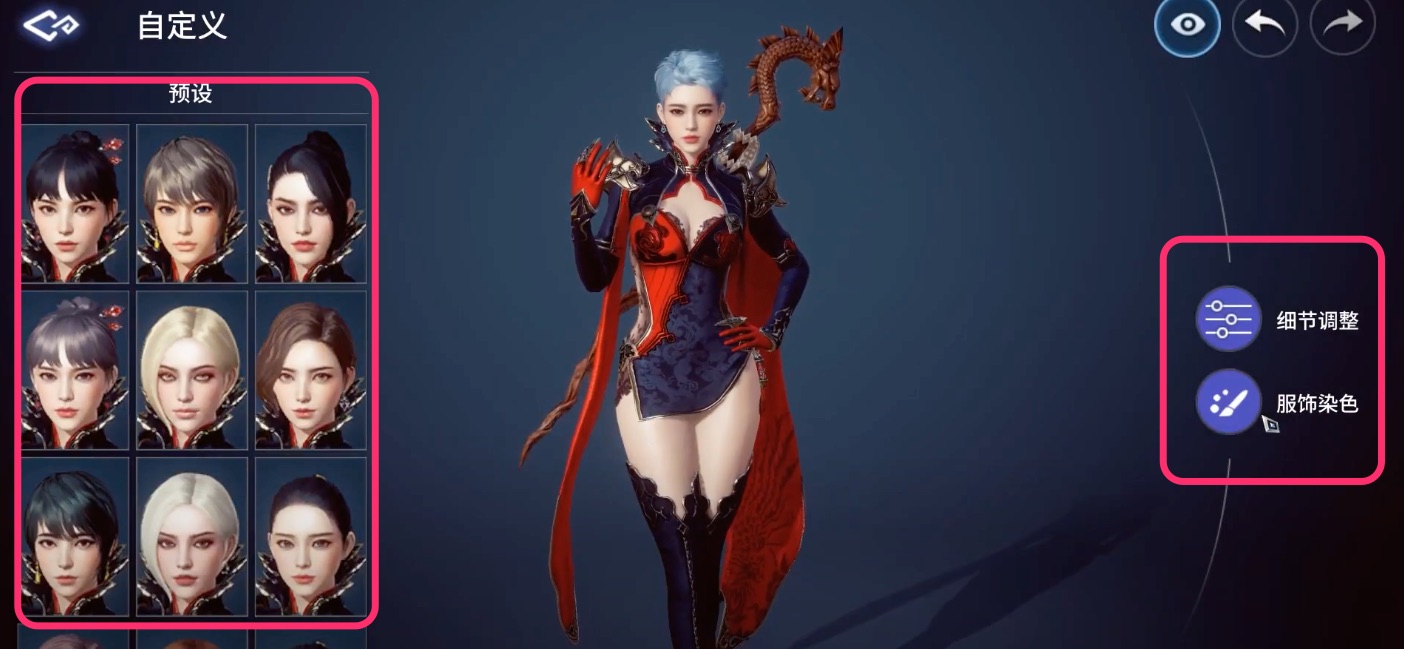
17. 從頭髮到下巴、膚色等,均可細條,包含衣服顏色搭配
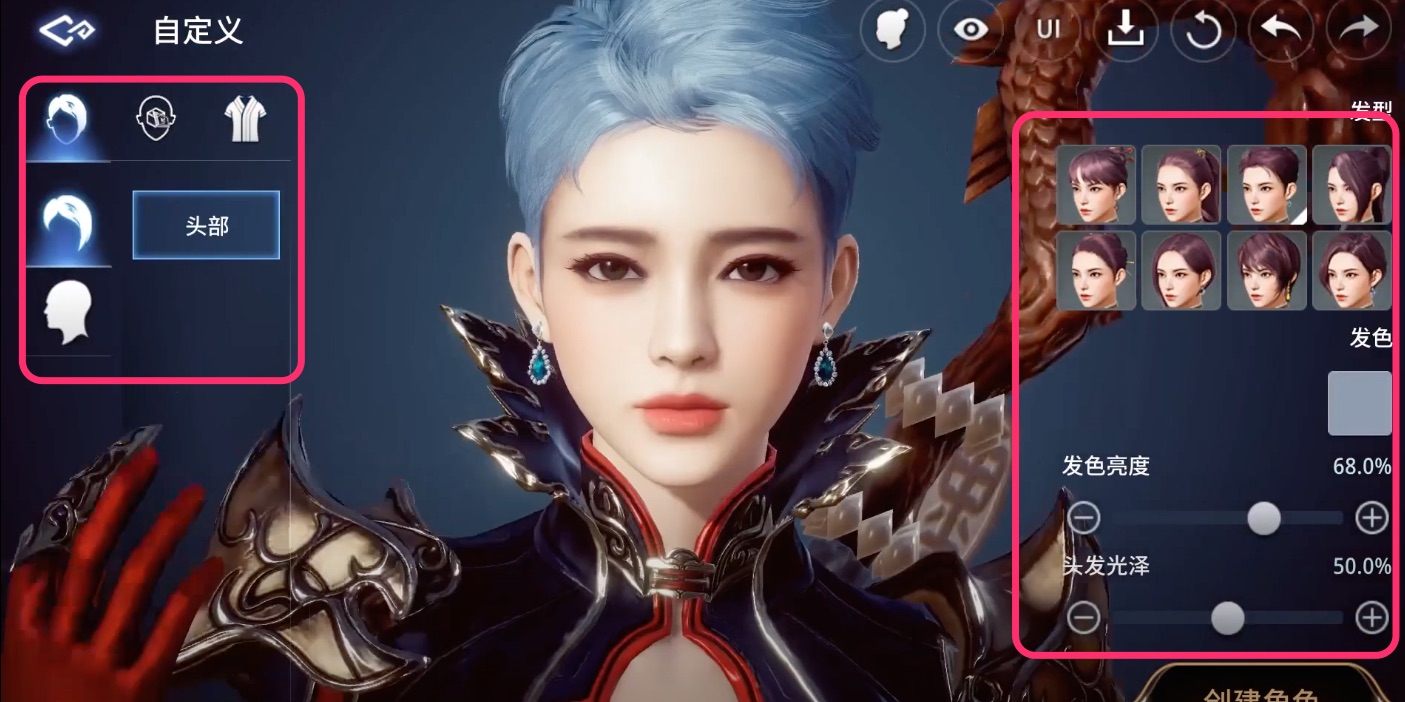
18. 完成細節調整,輸入角色命名後,點擊「創建角色」
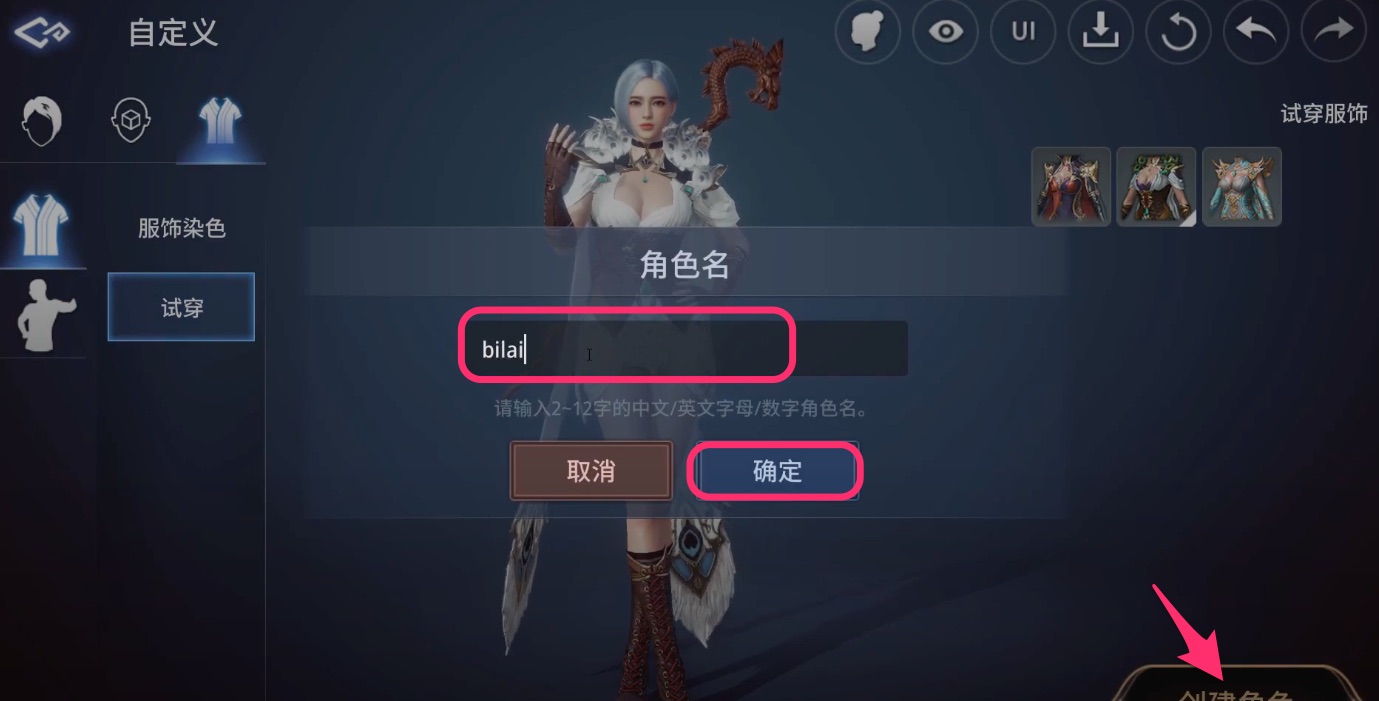
19. 回到遊戲選擇角色畫面,每人每個伺服器可創最多5個角色,點擊左下角「進入遊戲」

20. 進入遊戲畫面,前導故事教學
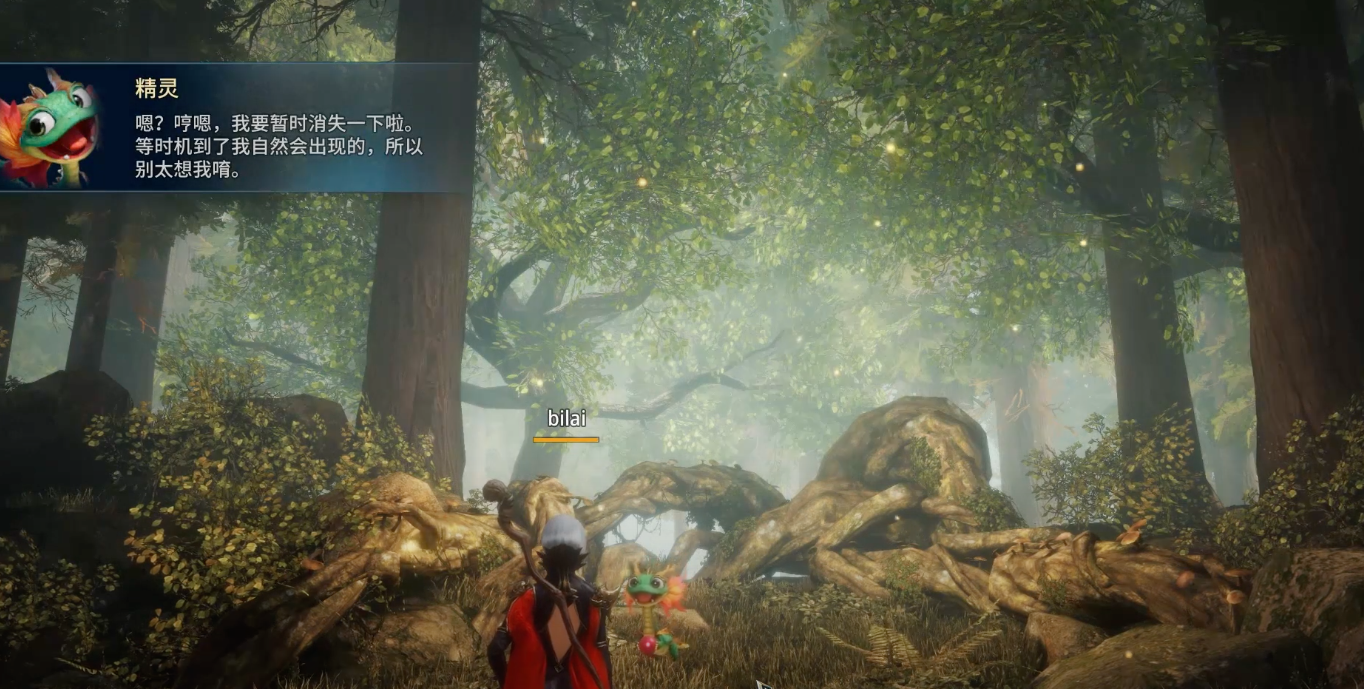
Draco幣 在Wemix 錢包怎麼看?怎麼兌換成可購買NFT商品?
先前有提到「黑鐵怎麼轉 Draco幣 至 Wemix 錢包?」
還沒有看的朋友們,可以直接點擊,進入文章連結觀看唷!
接下來,就告訴大家如何將「Draco幣兌換成可以在NFT購買商品的幣值」
操作步驟簡單學
1. 打開 Wemix wallet 查看 Draco幣數量
2. 在「交易場所」選擇「賣出」,確認賣出價格、數量後,點擊「賣出」按鈕
3. 顯示確認委託視窗,再次點擊「賣出」,畫面跳至交易「確認密碼」,需輸入交易驗證密碼即可已完成委託。
4. 跳回頁面後,需重新返回頁面才可看到「委託」更新顯示
5. 委託賣出成功後,可點擊「結算」
(此截圖請忽略委託金額前後不一狀態,這是第二個委託訂單)
結算確認,依樣需要輸入「確認密碼」方可結算申請成功。
6. 結算成功摟後,委託頁面則顯示空白。返回主頁面,Wemix credit 值增加。
點擊下方「 NFT 」icon,可至 NFT Market DEX 商店用 Wemix credit 幣購買裡面商品。